Naha hûn dikarin rastbûna nîşankirina mişkê li Windows-ê bi karanîna mîhengên çêkirî yên ku we hîn neceribandiye zêde bikin. Ji ber vê yekê li rêbernameya bêkêmasî ya ku li jêr hatî nîqaş kirin binêrin da ku bidomînin.
Carinan di Windows-ê de nîşaneya mişka we bi bandor nîşanî heman stûna ku hûn lê disekinin an ber bi wî ve diçin, nîşan nade, dibe ku sedemek mişkek xerabûyî hebe, an jî dibe ku Windows li ser hestiyariya çêtirîn neyê danîn. Dibe ku yekem tiştê ku bikarhêner dê hewl bidin ku çareser bikin guheztina mişkê ye, lê bê guman ew ji bo her kesî ne çareseriya rastîn e. Li gorî sedemên nermalavê, gelek faktor hene ku dibe ku bibe sedema behremendiya nîgara mişkê û hestiyariya kêm, ji ber vê yekê ew ji bo bikarhêneran hinekî tevlihev e ku vê aliyek çareser bikin.
Gava ku em vebijarkên nermalavê ji bo birêvebirina rastbûna mişkê li Windows-ê fîlter dikin, me tenê ji bo ku hûn di vê gotarê de biceribînin hemî vebijarkên çêtirîn nivîsandin. Ev gotar ji bo ku hûn rêwerzên guncav li ser ka meriv çawa guhartinan çêbike ji bo zêdekirina rastbûna nîşankirina mişkê li Windows-ê hatî çêkirin hatî çêkirin. Hemî hûrguliyên di derbarê heman yekê de li jêr hatine nivîsandin, ji ber vê yekê heke yek ji we eleqedar e ku vê rêbazê an awayê zêdekirina rastbûna nîşankirina mişkê li Windows-ê zanibe, wê hingê divê hûn heya dawiyê bixwînin.
Bînin bîra xwe, berî ku hûn dest pê bikin, ger hûn li ser wê bixebitin rastbûn jî tê bidestxistin heya ku teknolojiyek hebe ku dikare ji we re bibe alîkar ku hûn wiya bi dest bixin. Ji ber vê yekê naha biçin û vê gotarê bixwînin û ji zanîna bêtir li ser teknolojiyê kêfê bistînin!
Rastiya nîşankirina mişkê di Windows-ê de zêde bikin
Her weha bixwînin: Meriv çawa di Windows 10 an Windows 11 de kameraya çêkirî neçalak dike
1. Pêşî, herin Panela Kontrolê ya di nav Windows-ê de û dûv re vebijarka Hardware and Sounds bibînin; Wê bikirtînin. Piştî ku hûn wiya bikin, hûn ê werin ber ekranek din ku tê de çend vebijarkên têkildarî hardware cîhaza we têne xuyang kirin. Ji ber ku perspektîfa me xebata li ser mişkê ye, em ê derbasî beşa taybetî ya vebijarkan bibin. Bi gotinek din, vebijarka Mouse bibînin û pê bikirtînin. Piştî vê rêbazê bidomînin.
2. Li ser Windows 10, riya jorîn dê bibe Mîhengên > Amûrên > mişk > Vebijarkên Mişk ên Zêde . Tenê rêyê bişopînin û dûv re li ser vebijarka nîşanderê ya di nav Vebijarkên Mişkê de bikirtînin da ku wê vekin an jê bikin. Li vir di vê rêbazê de tê xwestin ku em vê fonksiyonê ji bo mişkê bimeşînin, ji ber vê yekê herin û wê bicîh bikin. Dûv re bi tikandina bişkoka Save mîhengên xwe hilînin. Ev ê rastbûna nîşana mişkê baştir bike û tewra lezê hinekî biguhezîne.
3. Ger guhertinên li jor alîkariya we nekir, hûn dikarin vebijarka ku klavyeyê wekî kontrolkerek mişk bikar bînin hilbijêrin. Ji bo çalakkirina vê taybetmendiyê, bigihîjin Desteya kontrolê > Hêsaniya gihîştinê > Biguherînin ka klavyeyê çawa dixebite > Mousekeys mîhengê . An jî hûn dikarin çap bikin Alt + Shift Çep + Num Lock li ser klavyeyê ji bo bişkojkên mişkê veguherînin.
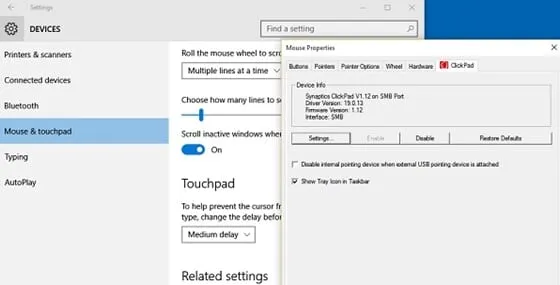
4. Bi mîhengên li jor, hûn dikarin nîşangirê mişka xwe rasterast ji bişkojkên paçika hejmarê ya klavyeya xwe kontrol bikin û bigerînin. Bişkok dê tenê pixel bi pixel bixin dema ku hûn wan bişkînin, û heke hûn demek dirêj pê bixin, dê li gorî wê kursor zû bimeşe. Ew ji bo kesên ku li ser cîhaza xwe tiştek sêwiran dikin, huner çêdikin an diguhezînin çêtirîn e. Rastbûn nayê hevber kirin, lê leza xebitandinê dê kêmtir be.
Wekî ku hûn dizanin, rêbaz bi rastî karanîna hêsan e, ji ber vê yekê dibe ku ji bo her destpêkek hêsantir be ku feydeyên vê rêbazê fam bike û karên têkildar temam bike. Em hêvî dikin ku hûn ê ji vê gotarê û hemî agahdariya ku di vê gotarê de li vir têne peyda kirin hez bikin; Ger wusa be, ji kerema xwe wê mîna vê gotarê bikin.
Di heman demê de, vê gotarê bi qasî ku gengaz dibe bi gelek kesan re parve bikin da ku yên din jî di derheqê agahdariya vir de zanyariyan bistînin. Heke hûn di derbarê vê post û rêbazê de bi nêrîn û pêşniyarên xwe şîrove bikin, em ê spas bikin; Ji kerema xwe ji bo heman beşa şîroveyan bikar bînin!









